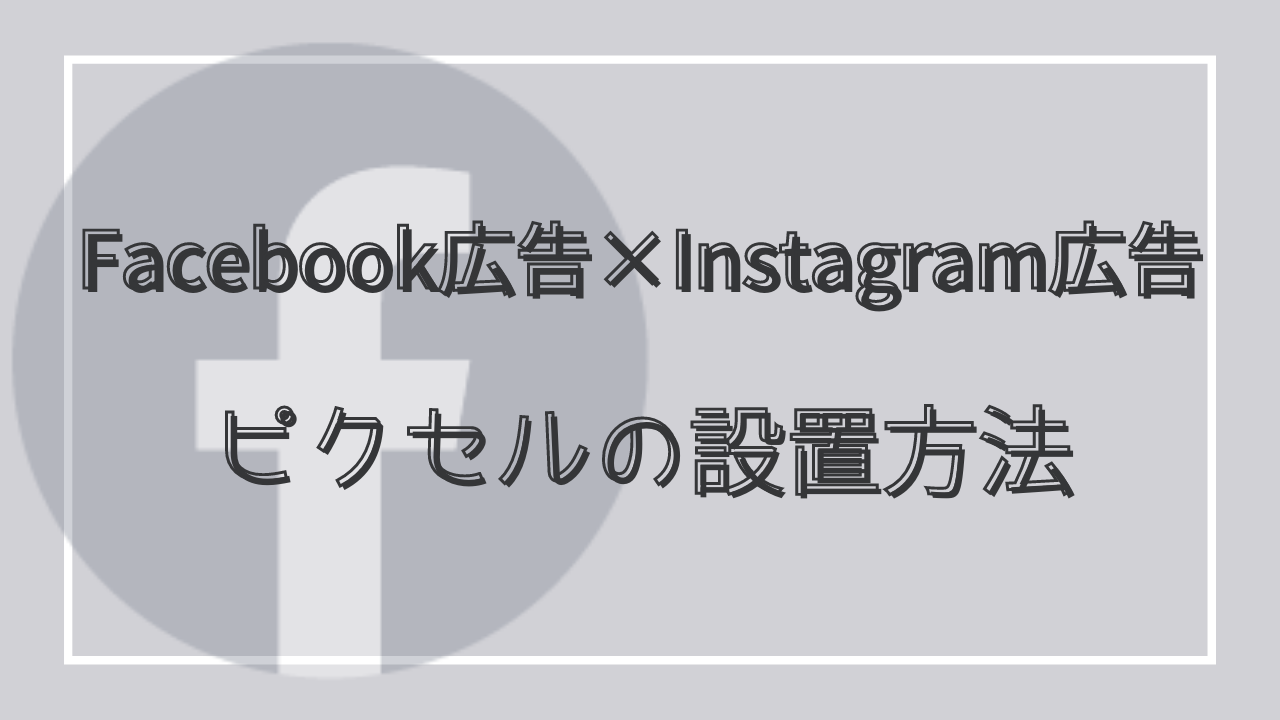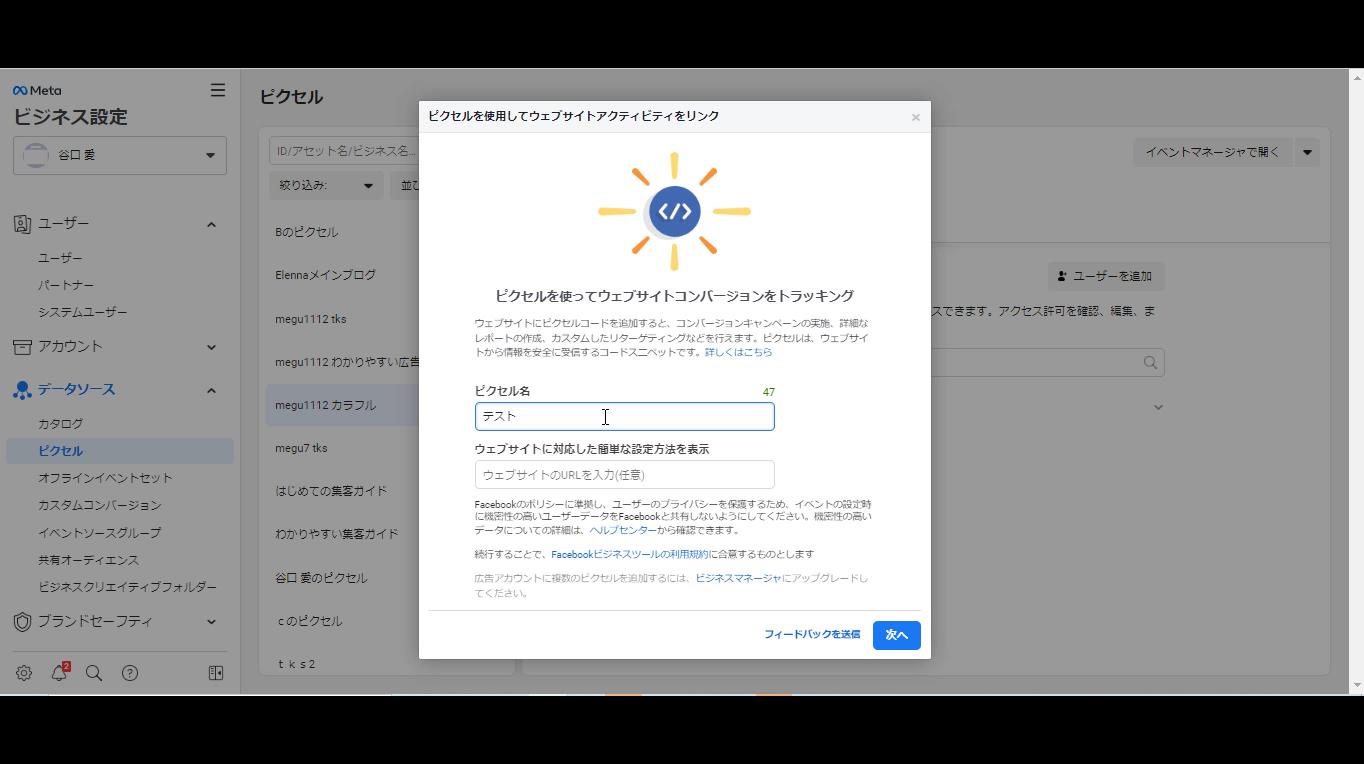Facebook広告をやるうえでピクセルというものは欠かせないものになります!これを使用しないと、Facebook広告のAIが最大限効果を発揮できない!ということです。
とにかく、Facebook広告をやるにはこのピクセルコードの設置が必須だということを理解しておきましょう!
Facebook広告のピクセルとは?
Facebookが発行しているjavascriptコードのことです。
このようなコードを自社サイトのhead(ヘッド)と言われる部分に貼り付けを行います。
このようなコードをみるだけで「うわぁぁぁぁぁ」と思われる方もいるかもしれませんが、コピー&貼り付け作業だけになるのでコードの意味など分からなくても大丈夫なので安心してくださいね。
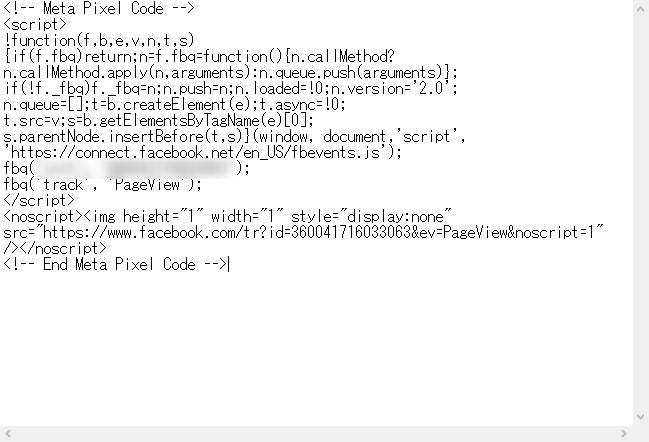
ビジネスマネージャーを開設すると上記のようなピクセルコードというのを発行できるようになります。それを、自社サイト、ランディングページ、thank youページに埋め込むことでどんなFacebookユーザーが自分のサイトに訪れているのかをというFacebookのAIが確認できるようになります。
それによって、FacebookのAIが判断して「このような行動パターンを取っている人」がわたしの広告をみて登録してくれているなと判断して同じような行動パターンをとっている人に広告を配信してみようか!と判断して広告を配信してくれているという訳です。
これをよく「最適化」というふうに言ったりしています。
ピクセル発行方法
ここでは一番簡単な設置方法について、解説していきます。
1.ビジネスマネージャーを開く
データソース→ピクセルをクリック
【追加】をクリック
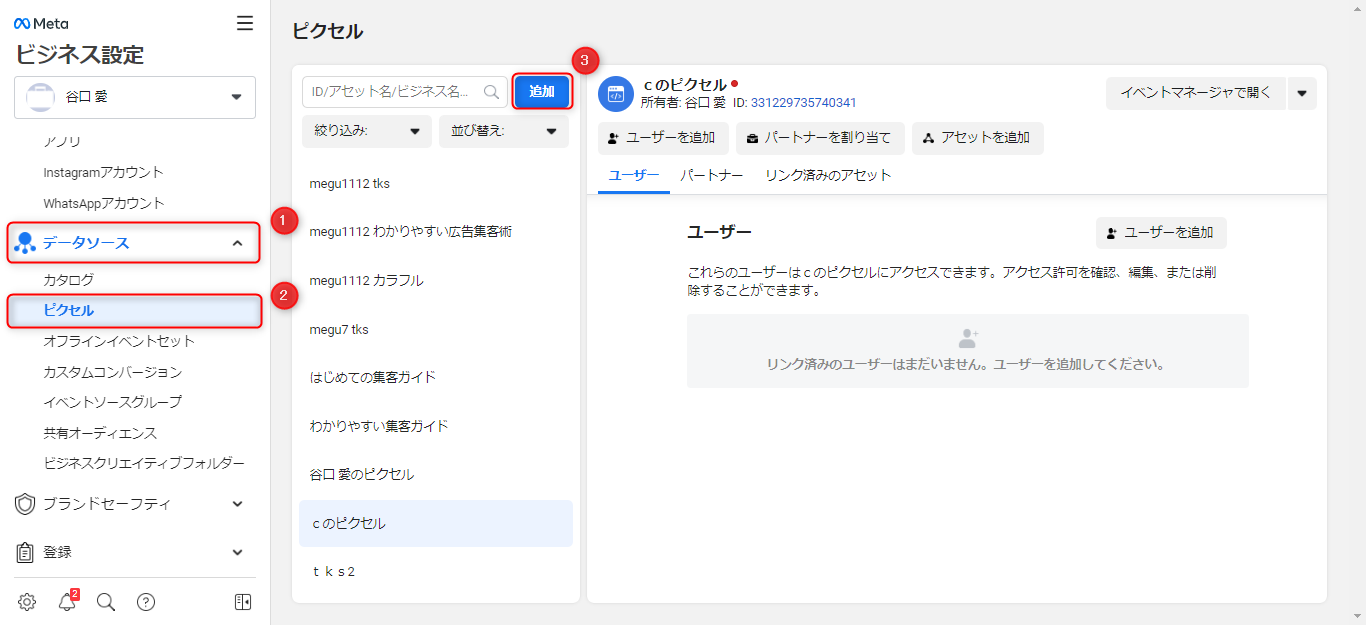
2.ピクセル名を入力
3.手動でピクセルコードをウェブサイトに追加をクリック
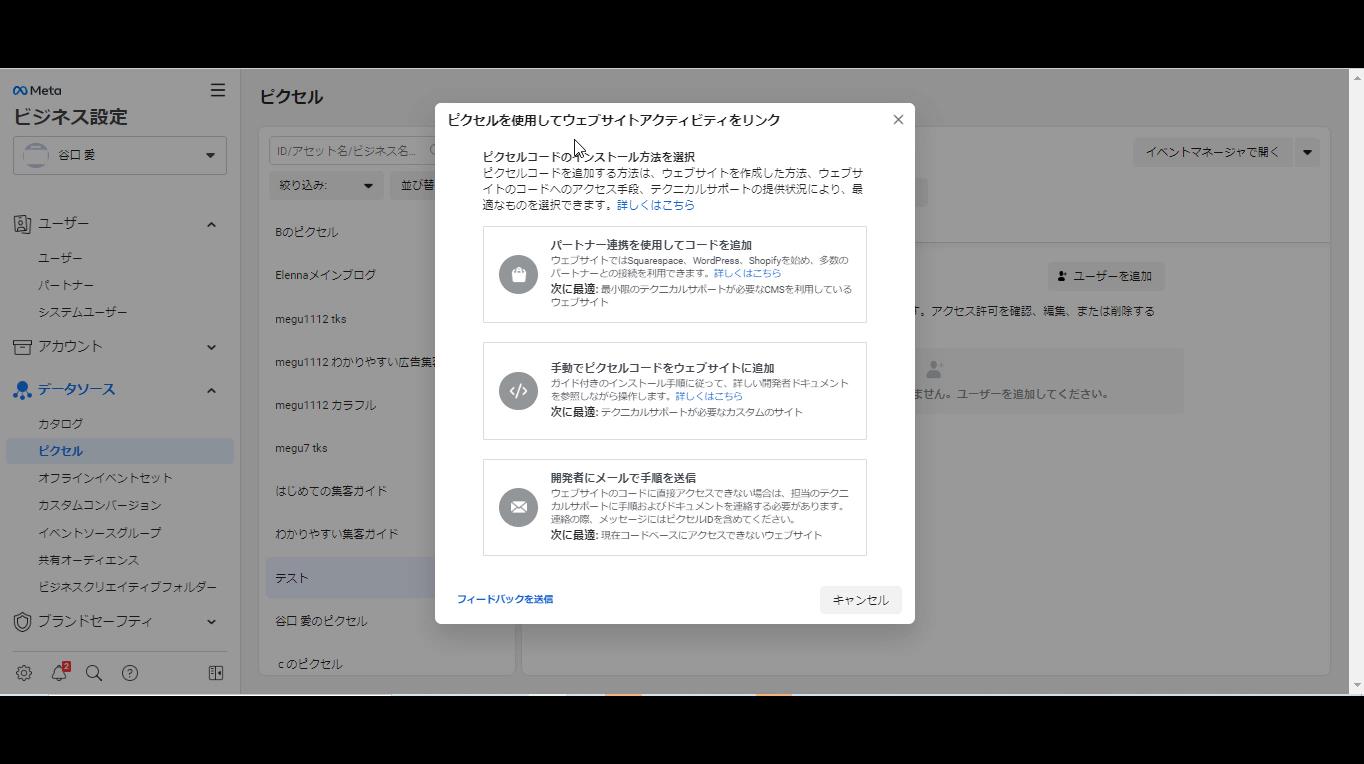
4.ピクセルのベースコードをコピー
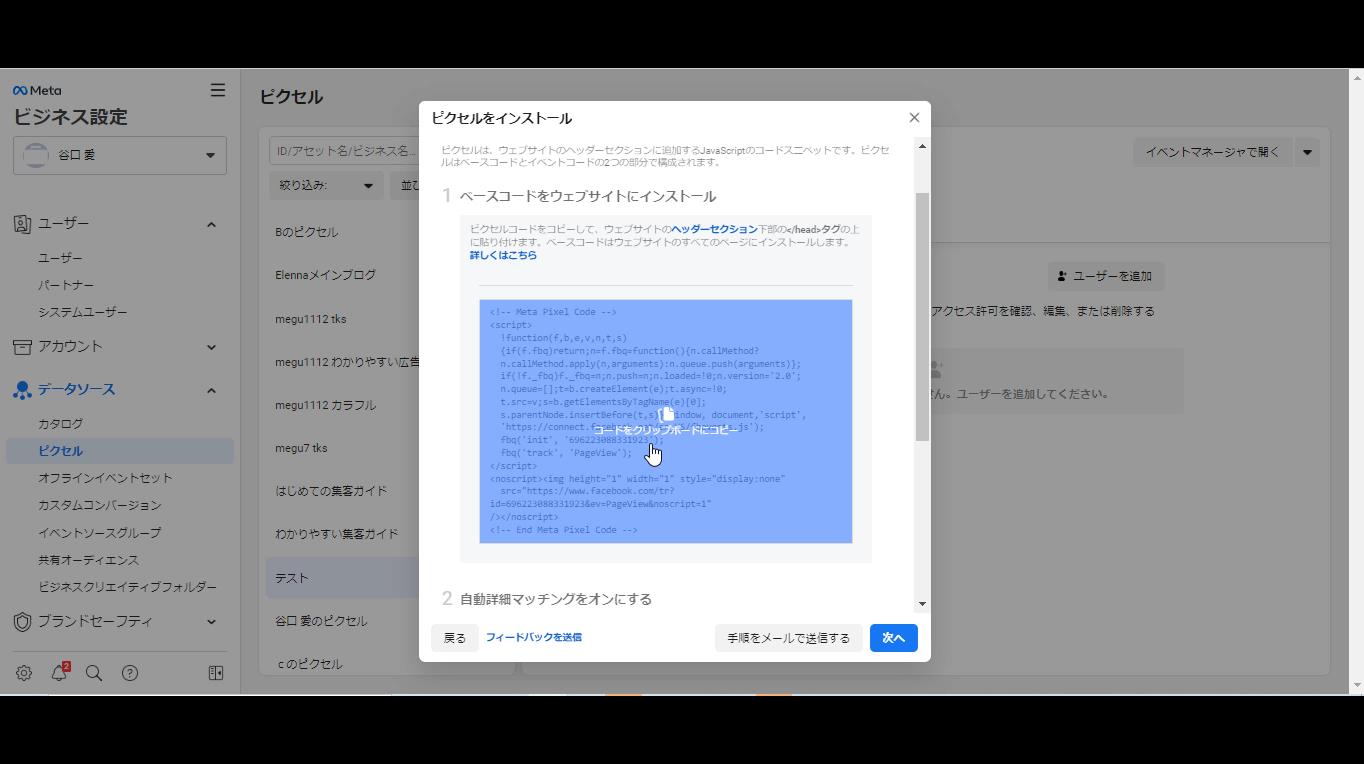
5.Wordpressの管理画面(ダッシュボード)へ行っていただき
head内に先ほどコピーしたピクセルコードを貼り付ける!
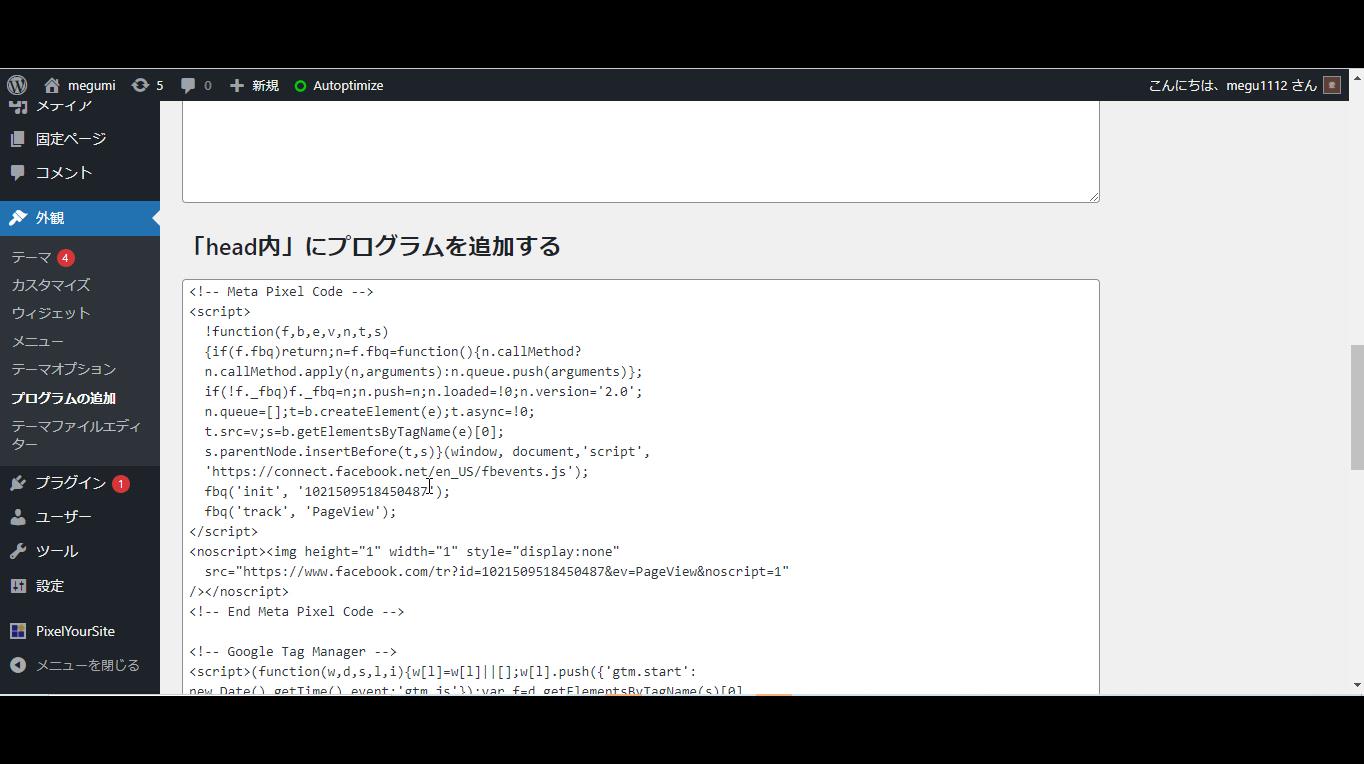
※お使いのWordpressの管理画面によって、表示名や表示箇所が異なってきます。まずは、自分のお使いのダッシュボード内に同じような設定箇所があるかどうか調べてみてください。
6.設置が完了したら、「ベースコードをテスト」する。
設置したサイトURLを入力し、【テストトラフィックを送信】をクリック
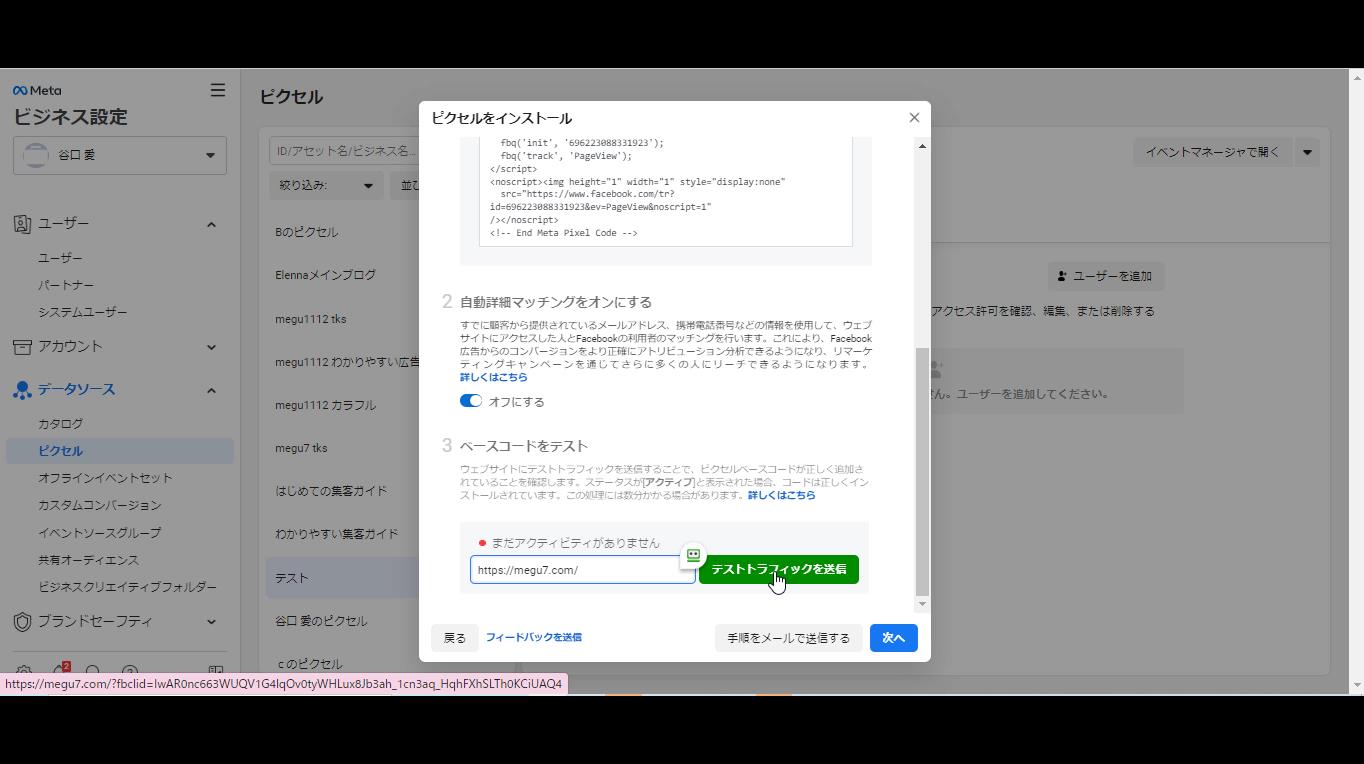
7.ピクセルコードが正しく設置されていれば、アクティブになります。
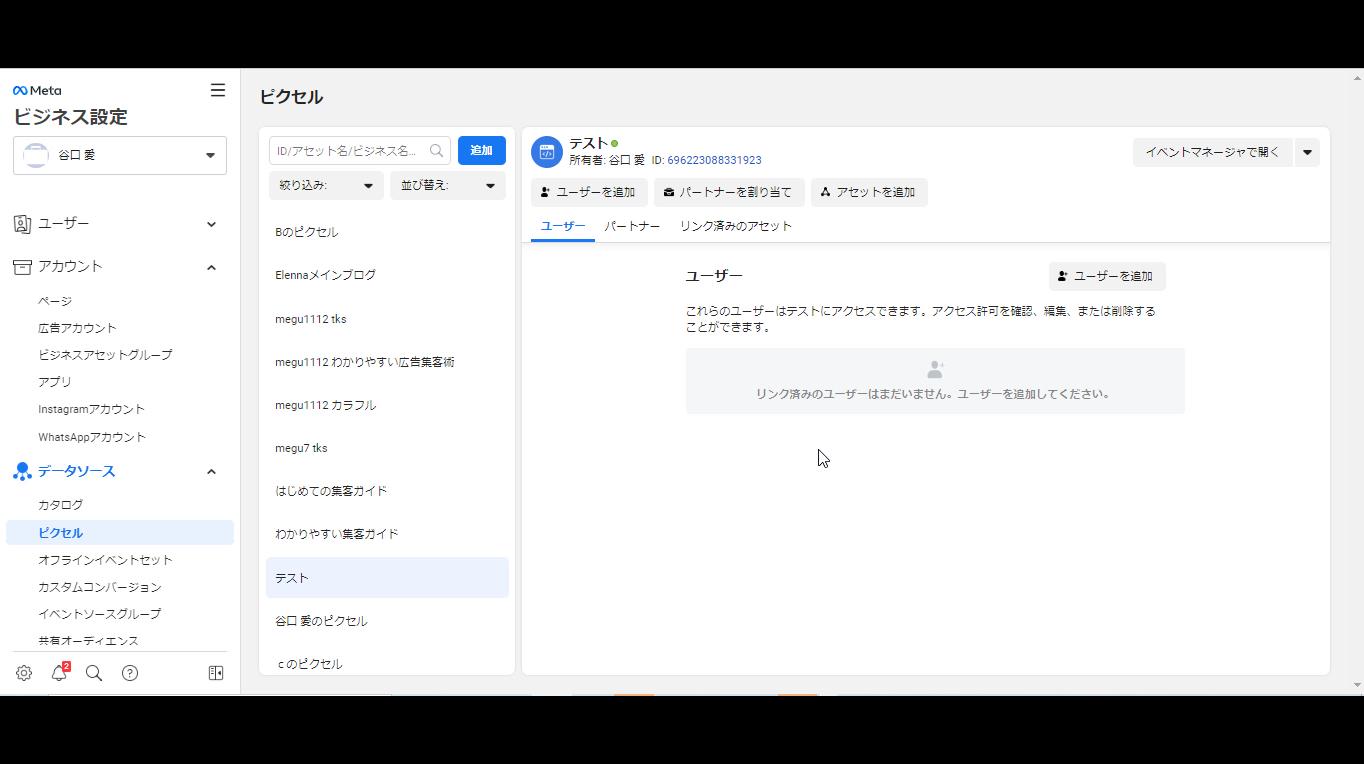
WordPressの管理画面(ダッシュボード)から設置が出来ない場合の対処法
1.Wordpressの管理画面のプラグインから【新規追加】

まとめ
Facebook広告をやるうえでピクセルの設置は必ず設置する必要があるものになります。
WordPressを活用している方は簡単に設置することができますので、まずは設定してみてください。